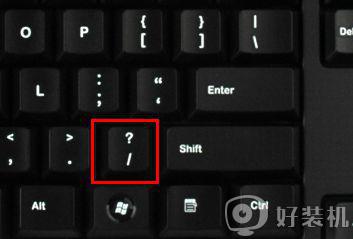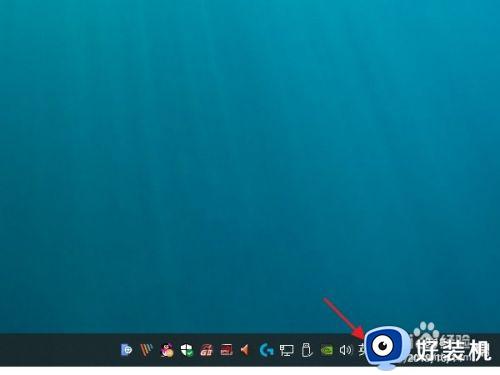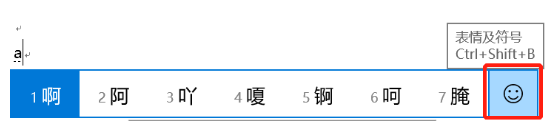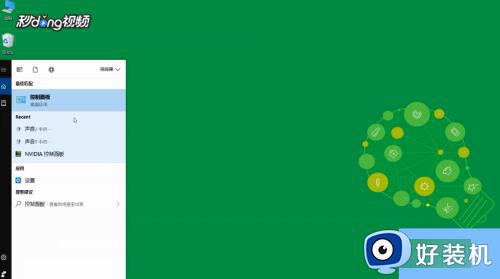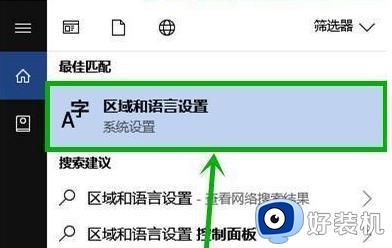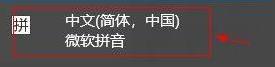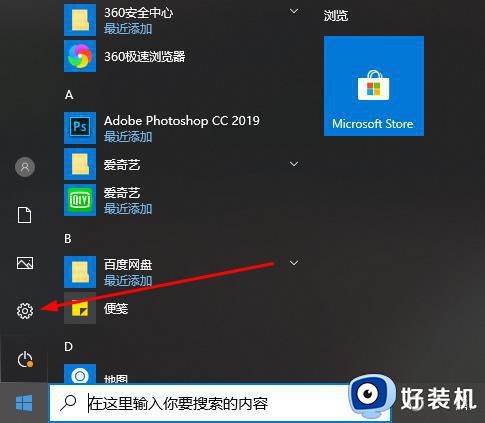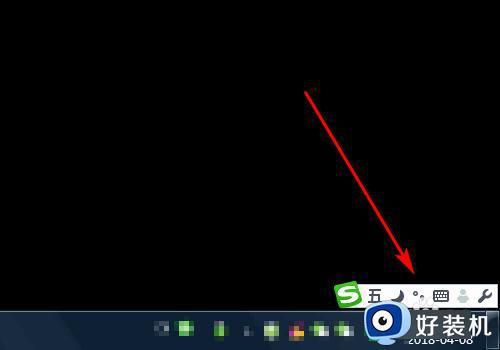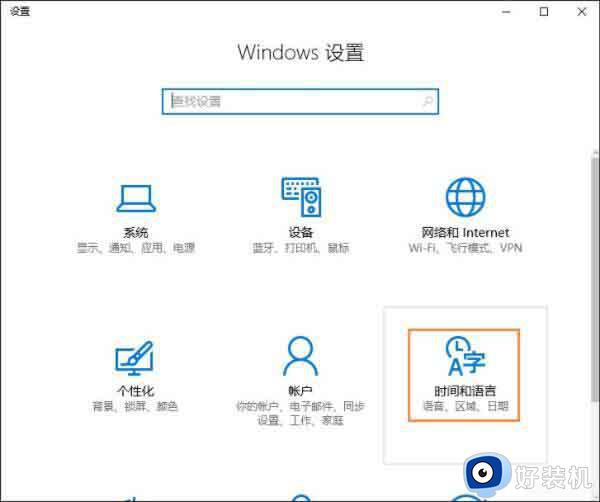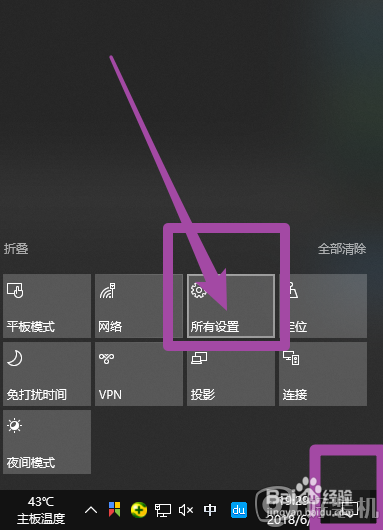win10自带输入法输入顿号操作方法 win10自带输入法顿号怎么打
时间:2022-02-28 15:00:21作者:xinxin
虽然win10系统中自带的微软输入法能够满足用户的需求,不过有些用户至今还不懂得一些输入字符的按键,今天小编教大家win10自带输入法输入顿号怎么打,操作很简单,大家跟着我的方法来操作吧。
推荐下载:win10超级精简版
解决方法:
1.我们知道输入法当中会有英语和中文两种输入模式,当我们在微软拼音的英语模式下按下键盘上的“\"号时,显示出来的也是”\"号。(如图所示)
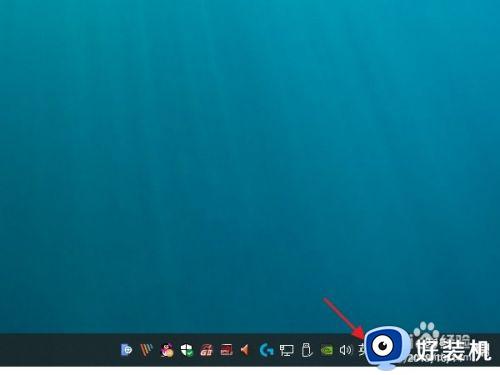
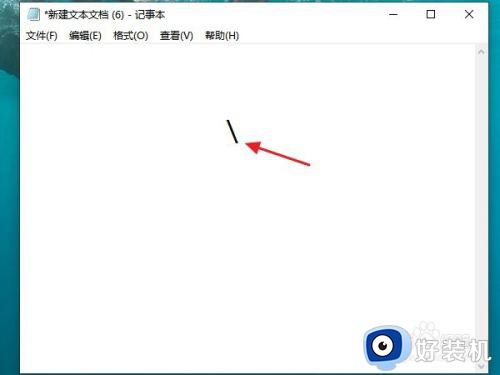
2.如果我们需要把“\"号,切换成顿号要怎么操作呢?首先,我们要将微软拼音切换到中文模式。
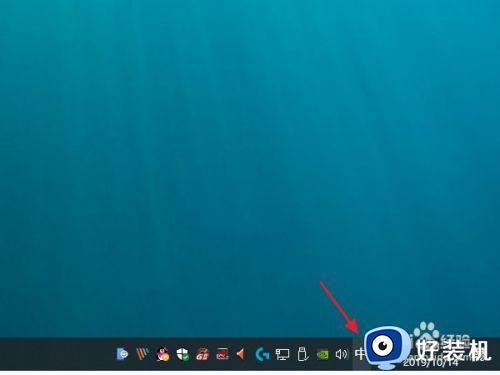
3.在切换中文模式时,我们除了用鼠标将”英“字点击成”中“字以外。还可以利用快捷键的切换,在微软拼音输入法的设置中,可以选择自己觉得操作起来比较顺手的快捷键,例如我设置的是”Shift“键,那么当我想从英文模式切换成中文模式时,只需按下”Shift“键便可完成切换。
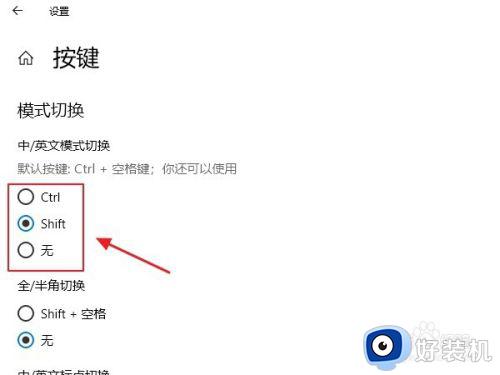
4.当我们设置好中文模式以后,再次敲击键盘上的”\“号键。
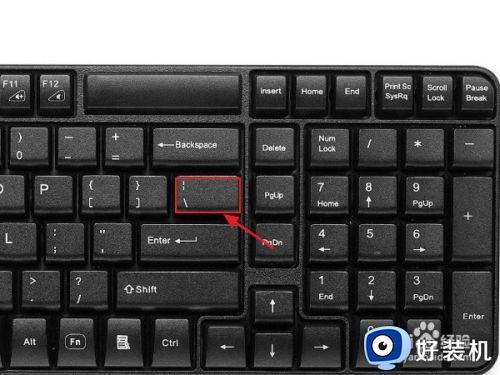
5.这时我们得到的就是一个顿号了。
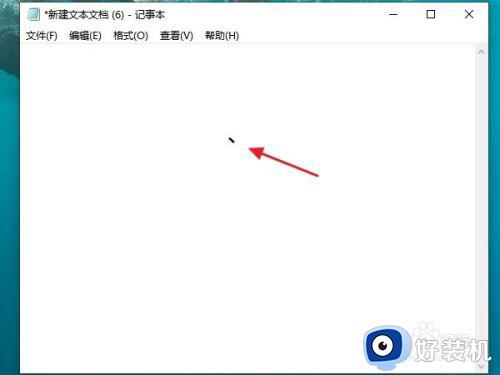
6.效果图。
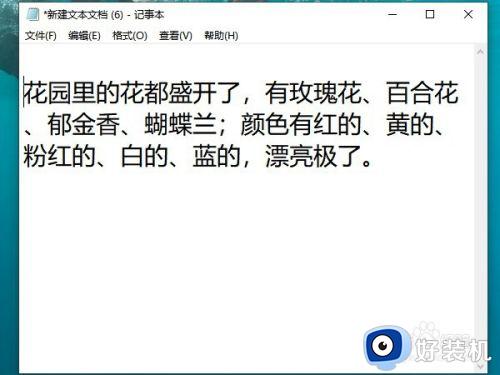
以上就是win10自带输入法输入顿号操作方法的全部内容,有需要的用户就可以根据小编的步骤进行操作了,希望能够对大家有所帮助。
相关教程:
win10输入法切换不出来